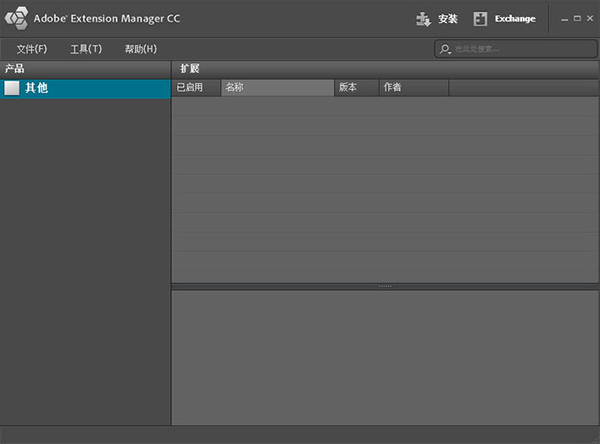Win11如何打开自带录屏工具?Win11使用自带录屏工具的方法下载
现在已经有越来越多的小伙伴在使用Win11系统,但是Win11系统有很多地方都和Win10系统不一样,因此有不少功能小伙伴们都不清楚在哪里,例如有些小伙伴就不知道win11自带录屏工具如何打开?今天就和知识兔小编起来去找找看吧。
Win11使用自带录屏工具的方法
1、首先我们按下快捷键“win+g”就能够直接打开录屏工具进行录屏;
2、也可以选中同时按下快捷键“win+i”打开windows设置选中“游戏”;
3、然后知识兔可以看到右侧的录屏选项,这时你可以设置一个快捷方式来进行使用;
4、在录制的时候就选择“立即录制”就可以了;
5、最后录制完成了还会自动帮你保存。
下载仅供下载体验和测试学习,不得商用和正当使用。
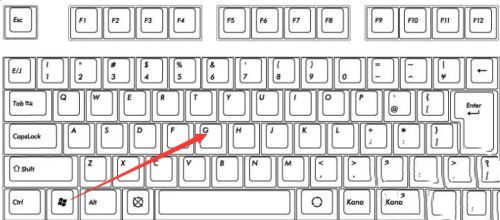
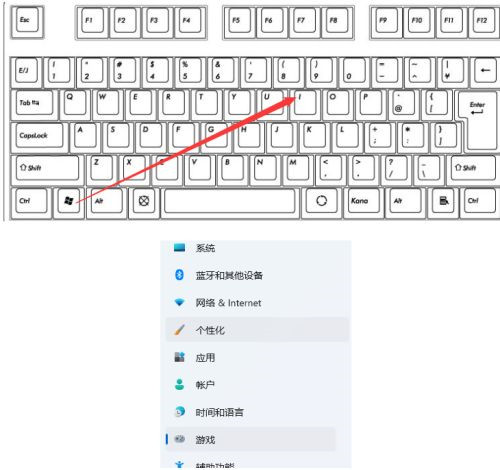



![PICS3D 2020破解版[免加密]_Crosslight PICS3D 2020(含破解补丁)](/d/p156/2-220420222641552.jpg)